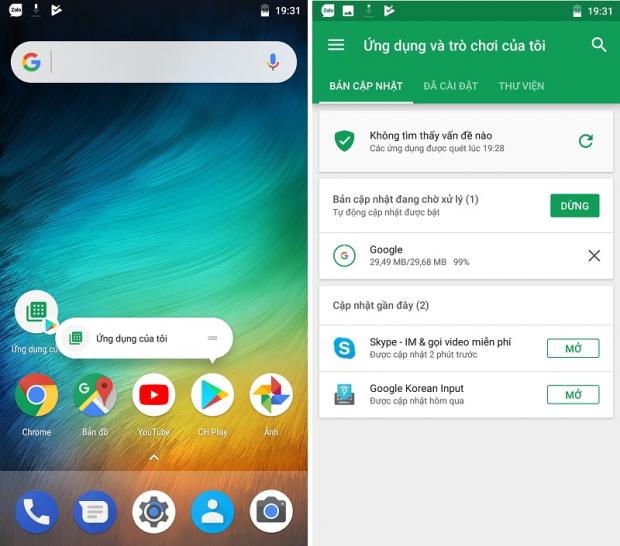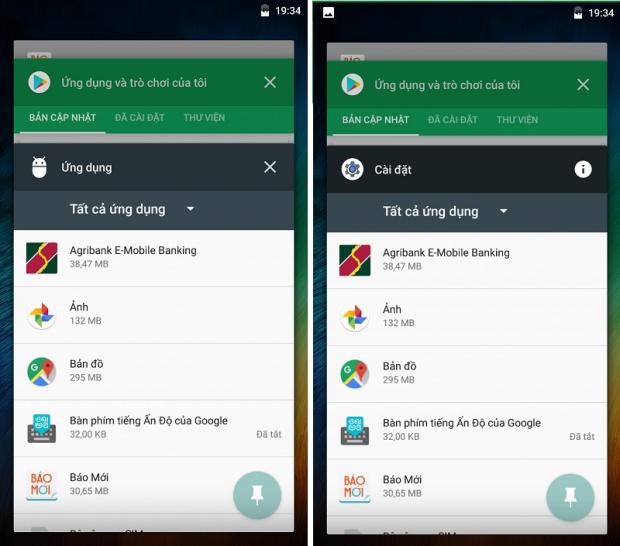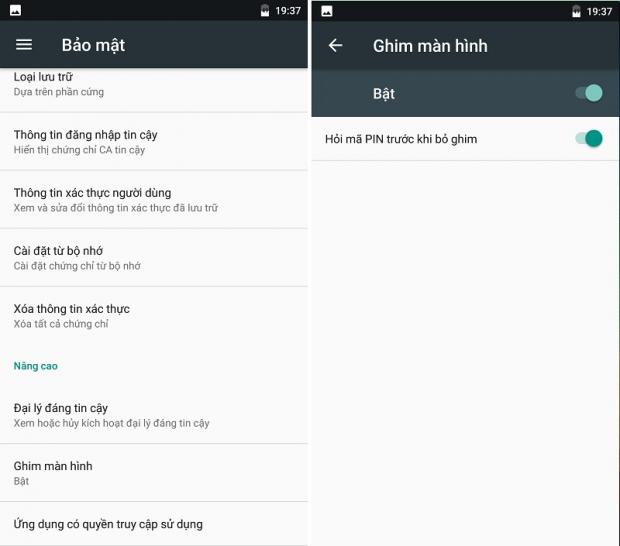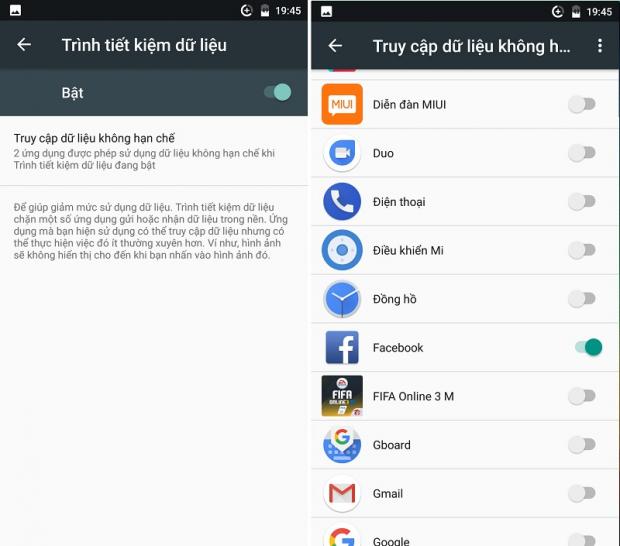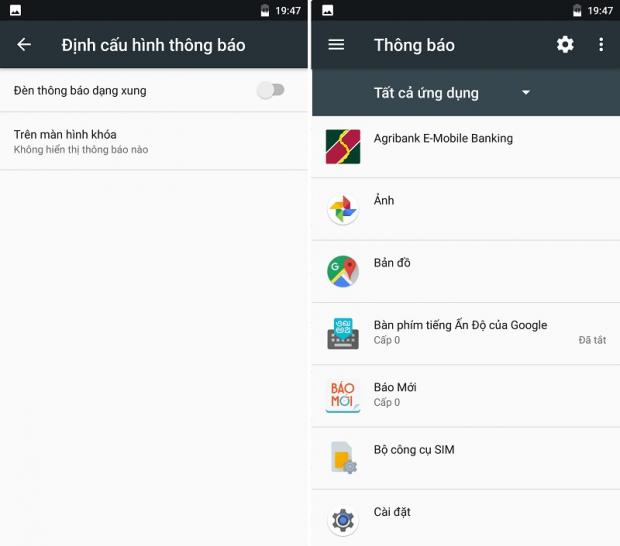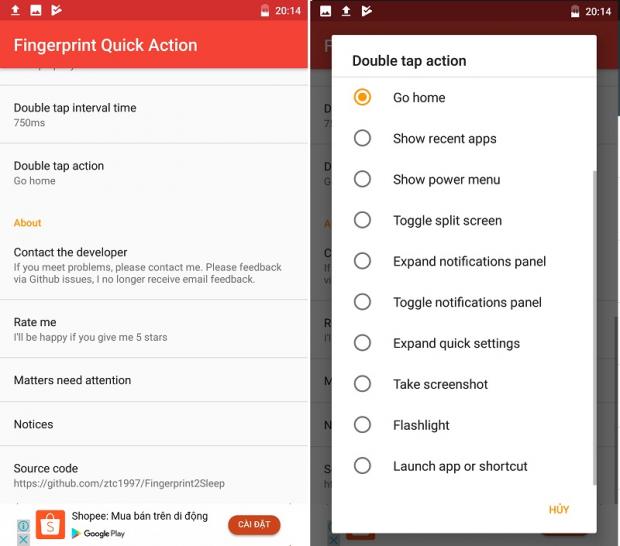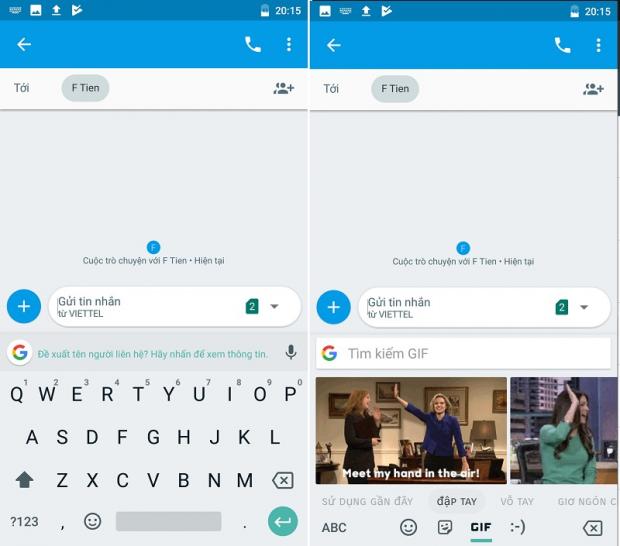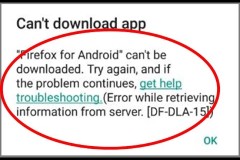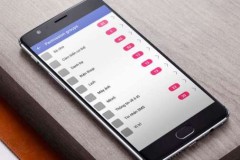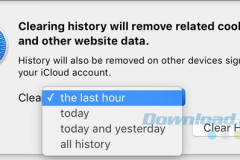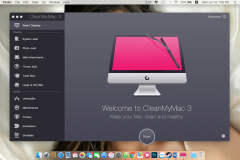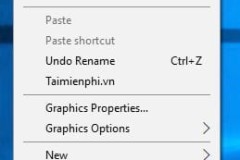1. Thêm lối tắt ứng dụng của tôi
Những bạn hay có thói quen kiểm tra cập nhật ứng dụng thường xuyên thì việc thêm lối tắt ứng dụng của tôi ra màn hình chính là điều cần thiết, chi tiết như sau.
- Nhấn giữ vào biểu tượng Play Store trên màn hình chính cho đến khi hiện ra menu mới > Nhấn giữ ứng dụng của tôi và kéo rê ra màn hình chính.
2. Truy cập nhanh cài đặt ứng dụng
Bạn muốn truy cập nhanh vào cài đặt của một ứng dụng bất kỳ đang mở để kiểm soát quyền, quá trình chạy ngầm, xóa data hay Cache thì hướng dẫn sau sẽ giúp bạn rút ngắn rất nhiều thời gian so với cách thông thường đấy.
- Nhấn vào phím đa nhiệm (mở trình đa nhiệm) > Nhấn giữ vào biểu tượng ứng dụng trên thanh tiêu đề > Chọn vào biểu tượng chữ 'i' để truy cập cài đặt ứng dụng.
3. Ngăn chặn tắt ứng dụng
Bạn muốn mở Youtube cho con em của mình chơi, nhưng lo ngại các 'siêu quậy' này vọc phá những khu vực nhạy cảm khác. Hãy áp dụng hướng dẫn sau để ghim cứng ứng dụng vào màn hình:
- Cài đặt > Bảo mật > Ghim màn hình (kích hoạt).
- Khởi động trình đa nhiệm > Chọn vào ứng dụng cần ghim > Kéo rê lên để hiện ra biểu tượng ghim > Nhấn vào ghim.
Sau khi ghim, màn hình chỉ sẽ hiển thị giao diện duy nhất của ứng dụng này, kể cả khi tắt màn hình. Muốn thoát chế độ này, hãy nhấn giữ phím back trong vài giây bạn nhé!
4. Hạn chế ứng dụng sử dụng lén dữ liệu nền
Bạn đang cần tiết kiệm tối đa dung lượng data vì đang trong giai đoạn cuối tháng sắp hết lưu lượng miễn phí, chẳng hạng như bạn muốn truy cập Facebook nhưng không muốn các ứng dụng khác xài ké 3G/4G. Cách đơn giản nhất là hạn chế chạy nền dữ liệu, chi tiết như sau:
- Cài đặt > Sử dụng dữ liệu > Trình tiết kiệm dữ liệu > Bật> Truy cập dữ liệu không hạn chế > Chọn ứng dụng cho phép chạy nền dữ liệu (ví dụ trên là Facebook).
5. Ẩn thông báo trên màn hình khóa
- Mọi thứ riêng tư, bí mật không nên xuất hiện trên màn hình khóa, nếu chung ý kiến với mình bạn có thể tham khảo hướng dẫn sau để ẩn thông báo:
- Cài đặt > Thông báo > Chọn vào biểu tượng bánh răng > Trên màn hình khóa > Không hiển thị thông báo nào.
6. Điều hướng vân tay
Hầu hết điện thoại ngày nay đều có cảm biến vân tay, tuy nhiên bạn có thể làm chúng đa dụng hơn như trở thành nút nguồn thứ 2, phím home trở về trang chủ...Để làm được điều này bạn cần tải về ứng dụng sau:
Sau khi cài đặt xong, bạn khởi động ứng dụng này lên > Chọn Enable Fingerprint Quick Action > Chọn tiếp vào Fingerprint Quick Action để cấp quyền truy cập > Nhập mã PIN để xác nhận > Quay trở lại ứng dụng và thiết lập các thông số theo gợi ý sau:
- Single tap action (chọn hành động khi nhấn 1 lần vào cảm biến vân tay).
- Tương tự như Double tap action (chọn hành động khi nhấn 2 lần vào cảm biến vân tay).
7. Chèn GIF vào bàn phím
Nếu bạn là tín đồ của hình động và muốn sử dụng chúng muôn nơi như trên Zalo, Facebook...mà không cần lệ thuộc vào kho GIF của ứng dụng đó thì thực hiện ngay theo hướng dẫn sau:
Truy cập vào Cài đặt > Ngôn ngữ là nhập liệu > Bàn phím ảo > Chọn Gboard để kích hoạt bàn phím mới. Tiếp đến vào ứng dụng nhắn tin (Zalo, Messenger, Viber...) > Nhấn vào khung nhập văn bản để mở bàn phím > Chọn vào biểu tượng biểu cảm trên bàn phím > GIF.
Trên đây là toàn bộ 7 tính năng thú vị mình muốn giới thiệu đến bạn khi sử dụng Android. Và đừng quên chia sẻ với bạn bè nếu thấy hữu ích nhé!
Phan Phú Trung